구글 플레이스토어 검색기록 삭제, 설치기록 삭제 (흔적 지우기)
안녕하세요. 박스캣입니다.
구글 플레이스토어에는 정말 다양한 종류의 앱들이 많습니다. Play store 내에서 앱을 검색하거나 설치하게 되면 자동적으로 그 내역이 저장이 되는데요. 평소에는 신경 쓰이지 않을 수 있지만 타인에게 스마트폰을 빌려준다던지 여타 다른 이유들로 해당 기록들이 거슬리는 경우가 있습니다. 아무래도 자신의 개인정보가 유출될 수 있으니 민감한 문제인데요. 간단한 방법으로 이러한 기록들을 삭제할 수 있습니다.
오늘은 '구글 플레이스토어 검색 기록 및 설치 기록 삭제하는 방법'에 대해 알아보도록 하겠습니다.
[목차]
1. 구글 플레이스토어 검색 기록 삭제
2. 구글 플레이스토어 설치 기록 삭제
Google Play Store 내 검색 기록 및 설치 기록 삭제하는 방법 알아봅시다.
1. 구글 플레이스토어 검색 기록 삭제
1) 구글 플레이스토어를 실행하고 원하는 앱을 다운로드하기 위해 검색을 하다 보면 아래 사진과 같이 검색기록이 확인되실 겁니다. 민감할 수도 있는 검색기록을 삭제해 보겠습니다.
'구글 플레이스토어 실행 → 우측 상단 아이콘 → 설정' 순으로 클릭합니다.
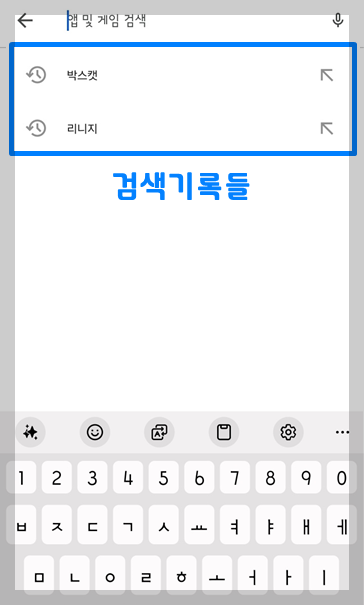
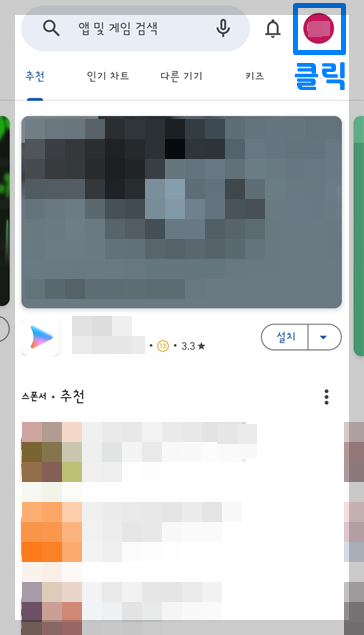
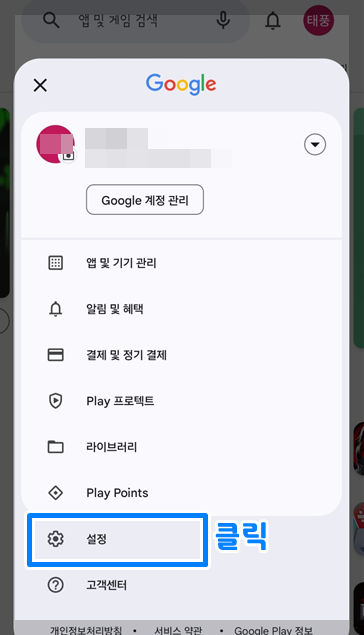
2) '일반 탭 → 계정 및 기기 환경설정 → 기기 검색 기록 삭제 → 기록 삭제' 순으로 클릭하시면 검색기록 삭제가 완료됩니다. 구글 플레이스토어를 재실행하여 검색기록을 확인해 보시면 모두 삭제된 것을 확인하실 수 있으실 겁니다.
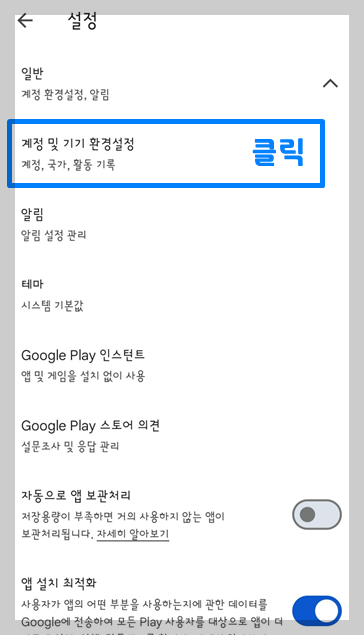
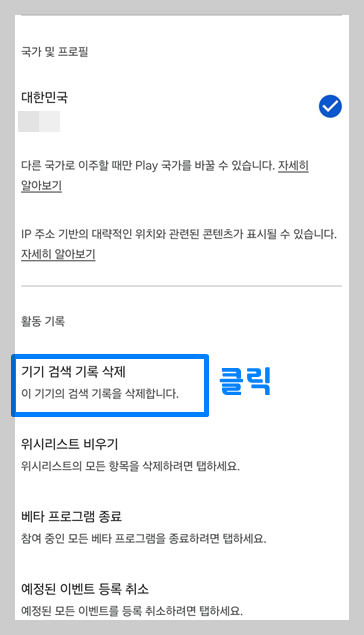
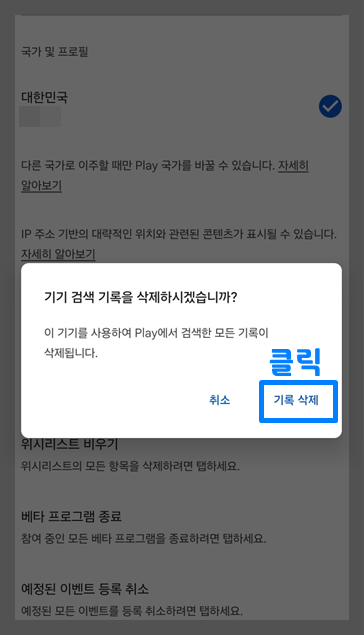
2. 구글 플레이스토어 설치 기록 삭제
구글 플레이스토어를 통해 앱을 설치 후 삭제했더라도 기존에 설치했던 앱들은 모두 자동저장이 되어있습니다. 평소에 이런 내역까지 볼 일은 없지만, 불시에 누군가에게 검사를 당할 수 있기 때문에 민감한 앱은 기록을 삭제하시는 것을 추천드립니다. 스마트폰을 변경했더라도 기존에 사용하는 구글 아이디는 대부분 동일하실 겁니다. 이전 스마트폰에서 설치했던 앱의 기록까지 나오니 참고해 주세요.
1) '구글 플레이스토어 실행 → 우측 상단 프로필 클릭 → 앱 및 기기 관리' 순으로 클릭합니다.
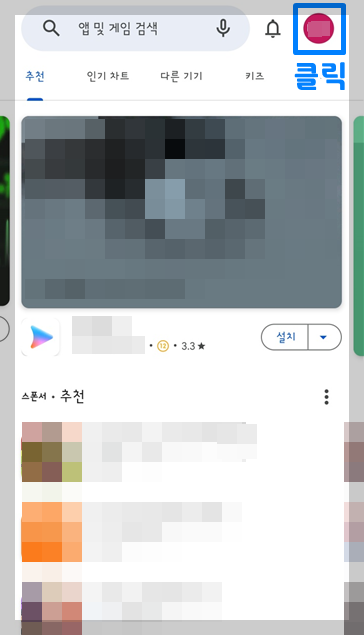
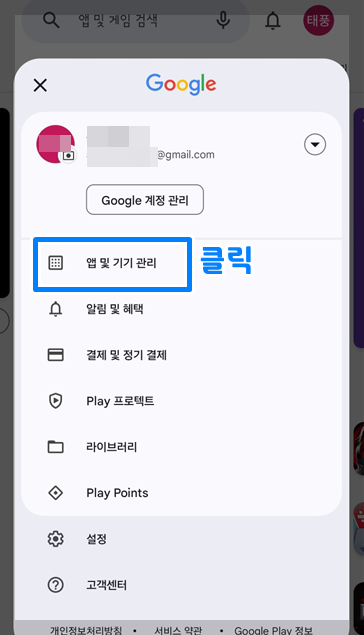
2) 앱 및 기기 관리 항목에서 '상단 관리 탭 → 설치되지 않음' 순으로 클릭하면 기존에 설치했었던 앱을 확인할 수 있습니다. 삭제할 앱을 체크하고 상단의 '휴지통 아이콘'을 클릭해 주세요. 마지막 '삭제'까지 클릭하시면 설치했던 앱 기록 제거가 완료됩니다.
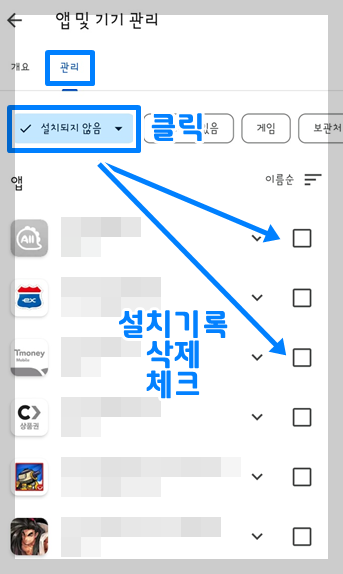
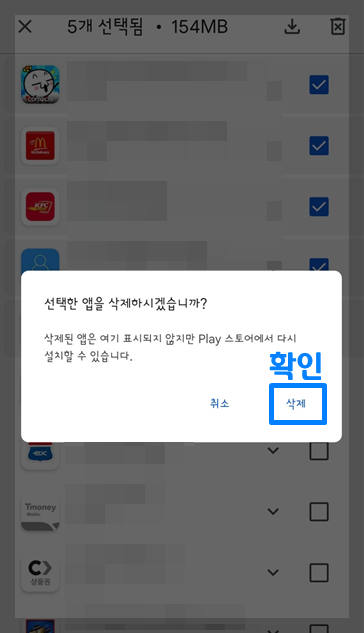
이상으로 '구글 플레이스토어 검색 기록 및 설치 기록 삭제하는 방법'에 대해 알아보았습니다. 이런 기록들은 민감할 수 있기 때문에 주기적으로 삭제해 주시는 것이 좋을 것 같습니다. 알아두시면 정말 요긴한 방법이라고 생각되네요. 작성한 포스팅 끝까지 읽어주셔서 감사드리며, 다음에는 더욱 알찬 내용으로 찾아뵙도록 하겠습니다.
